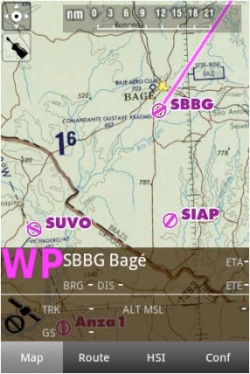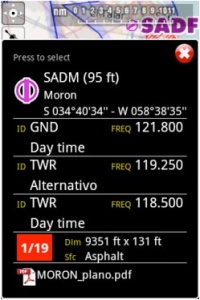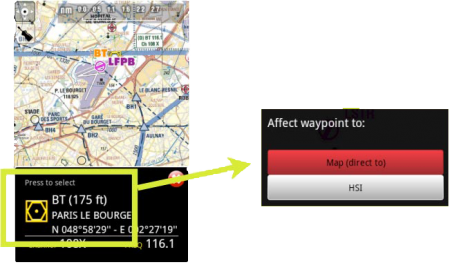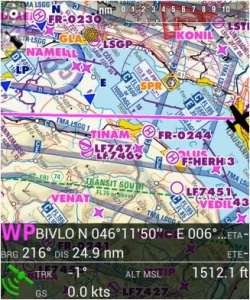| (6 intermediate revisions by the same user not shown) | |||
| Line 18: | Line 18: | ||
<br /> | <br /> | ||
[[File:trackoriented.jpg|70px|caption|left]] | [[File:trackoriented.jpg|70px|caption|left]] | ||
| + | <br /> | ||
'''''Orientación de curso''''', la posición actual rota hasta coincidir con la dirección del curso. | '''''Orientación de curso''''', la posición actual rota hasta coincidir con la dirección del curso. | ||
<br /> | <br /> | ||
Latest revision as of 16:31, 16 November 2015
Puede crear una ruta desde el mapa móvil. Es posible agregar waypoints intermedios a la ruta actual durante un vuelo (para evadir condiciones climáticas adversas).
Al presionar el símbolo ubicado en la esquina superior izquierda de la pantalla, se puede elegir entre tener la pantalla en:
Orientación norte, el avión está en el centro de la pantalla.
Orientación de curso, la posición actual rota hasta coincidir con la dirección del curso.
Tocando un área de interés en el mapa, aparecerá una ventana emergente con información útil. Los ítems que se pueden tocar son:
Waypoints: código ID, elevación, tipo de símbolo, nombre completo, latitud, longitud, frecuencia (Navaids), pista y frecuencia de contacto (Aeropuertos), cartas de aproximación geo-referenciadas.
Espacios aéreos: límites inferiores y superiores, nombre, clase e información adicional. Estos espacios aéreos se muestran en el mapa en diferentes colores según su clase.
Puede presionar sobre cualquiera de los waypoints en el mapa para asignarlo al instrumento HSI o para seleccionarlo como destino, presionando en donde dice: Press to select
La barra de datos localizada en la parte inferior del mapa móvil mostrará información en tiempo real. De izquierda a derecha: ID y nombre del siguiente waypoint; rumbo, curso y distancia del próximo waypoint; velocidad y altitud según la señal de GPS; y el tiempo estimado hasta el próximo waypoint.
La barra de datos también nos indica la intensidad de la señal GPS según:
Excelente señal GPS
Buena señal GPS
Señal GPS débil
Señal GPS muy débil
Para la navegación en tiempo real, el símbolo del GPS se debe encontrar en verde o amarillo. Si estuviese en rojo o naranja sólo va a mostrar una ubicación aproximada y no exhibirá información de velocidad o curso. Para mejores resultados, usted debería colocar su dispositivo mirando hacia el cielo y cerca de una ventana. Si usted está volando con un aeroplano hecho totalmente de metal o si su aeroplano está equipado con un parabrisas anti-hielo, el GPS interno del tablet/móvil será algo débil y posiblemente necesite un módulo GPS externo.
Volver al índice.